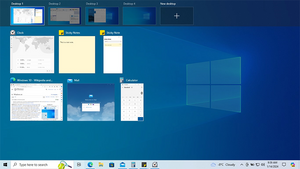 | |
| Операционная система | Windows 10 |
|---|---|
| Предшественник | Flip 3D |
| Тип | Виртуальный рабочий стол, переключатель задач |
Представление задач - это переключатель задач и система виртуального рабочего стола, представленная в Windows 10 и является одной из первых функций , появившихся в Windows 10. Представление задач позволяет пользователю быстро найти открытое окно, быстро скрыть все окна и отобразить рабочий стол, а также управлять окнами на нескольких мониторах или виртуальных рабочих столах. Нажатие кнопки «Просмотр задач» на панели задач или смахивание с левой стороны экрана отображает все открытые окна и позволяет пользователям переключаться между ними или переключаться между несколькими рабочими пространствами. Впервые он был анонсирован 30 сентября 2014 года на пресс-конференции по Windows 10 в центре города Сан-Франциско.
Подобные эффекты используются в других операционных системах.
Windows 3.0 впервые представила переключатель окон в 1990 году. Используя Alt+ Tab ↹, пользователи могли видеть все открытые окна в плоском виде. С тех пор каждая версия Windows также предоставляла эту функцию переключения окон. Windows Vista и Windows 7 предоставляют дополнительную функцию под названием Windows Flip 3D, которая имеет во многом схожую цель. Flip 3D позволяет пользователю перелистывать все открытые окна в трехмерной перспективе. Обратной стороной этого метода является то, что самое переднее окно закрывает значительную часть других окон, в отличие от Mission Control (macOS). С другой стороны, это позволяет пользователю видеть содержимое самого переднего окна, в то время как это может быть затруднительно в Mission Control, особенно если у пользователя открыто большое количество окон. Vista Desktop Window Manager предоставляет общедоступный API, который позволяет любому приложению получать доступ к тем же представлениям эскизов, которые использует Flip3D, и поэтому существует ряд сторонних надстроек, которые могут обеспечить функциональность, подобную Mission Control. в Vista. Очень немногие сторонние приложения, такие как Emcee Desktop Organizer, обеспечивают управление полетами, например организацию подобных окон в визуальные «стеки», или поддерживают «иммерсивные» приложения Windows 8.
Программное обеспечение Microsoft Intellipoint для мышей Microsoft имеет функцию, аналогичную Mission Control, поскольку оно также работает с живыми изображениями окон, а не со статическими представлениями. Кроме того, существует несколько бесплатных приложений для Windows, имитирующих функциональность Mission Control.
Compiz и KWin - это диспетчеры окон для систем, использующих X Window System. Оба включают плагины, похожие на Mission Control - плагин масштабирования в Compiz и текущий эффект окон в KWin. Скиппи также выполняет те же функции, что и Центр управления полетами.
Начиная с версии 3.0, среда рабочего стола GNOME получила новый режим под названием «Обзор», который используется для запуска приложений и управления рабочими пространствами. В этом режиме окна масштабируются и располагаются аналогично Управлению полетами для быстрого переключения.
Chrome OS имеет режим обзора окон, в котором отображаются эскизы всех открытых окон, которые можно открыть, нажав клавишу «переключатель окон» или проведя тремя пальцами вверх по сенсорной панели. Окна в режиме обзора можно закрыть, нажав соответствующую кнопку закрытия, или выбрать их, щелкнув миниатюру окна, что также закрывает режим обзора и выводит выбранное окно на передний план.
Для классических или устаревших систем Macintosh бесплатные рабочие области Finder предлагают функциональные возможности, аналогичные пространствам.
Mission Control из macOS позволяет пользователю быстро находить открытое окно, быстро скрывать все окна и отображать рабочий стол, а также управлять окнами на нескольких мониторах или виртуальных рабочих столах. Это активируется с помощью клавиши F3 или F9 на старых клавиатурах. На трекпадах Apple Magic Mouse или мультитач трекпадах это можно активировать, потянув за трекпад тремя или четырьмя пальцами. Центр управления полетами значительно переработал эту функцию, чтобы показать все работающие рабочие столы.